Cómo desbloquear su Mac usando su Apple Watch

La compañía Apple siempre busca facilitarles todas las cosas a los usuarios, y ahora con la característica Auto Unlock, tendrán la oportunidad de desbloquear su Mac usando su Apple Watch, sin necesidad de escribir ninguna contraseña, solamente debe usar el dispositivo que siempre se encuentra en su muñeca, es decir, la característica le asegura un acceso a su equipo Mac rápido y completamente seguro.
El funcionamiento de Auto Unlock es bastante interesante, porque utiliza la información de proximidad de Bluetooth para determinar cuando el Apple Watch y el Mac se encuentran en condiciones de independencia mutua. Pero lo primero que debe hacer es configurar Auto Unlock, y luego aprender a utilizarla, por fortuna, podrá aprender a realizar estos procesos utilizando la información que a continuación se le presentara.
Requisitos del sistema para usar Auto Unlock para desbloquear su Mac usando su Apple Watch
Para usar Auto Unlock, tanto el equipo Mac, como el Apple Watch y su ID de Apple, deben cumplir una serie de requisitos para que la característica pueda funcionar correctamente. Los requisitos generales que debe cumplir, son los siguientes:
- Equipo Mac nuevo o de mediados del 2013 con MacOS Sierra o posterior.
- Apple Watch con watchOS 3 o posterior.
- Tener un iPhone 5 o modelos más actuales con iOS 10 instalado.
- El equipo Mac, iPhone y el Apple Watch tengan la misma cuenta de iCloud.
- El Apple Watch debe tener un código para acceder.
- La cuenta de usuario en su equipo Mac debe tener una contraseña.
- Su ID de Apple debe utilizar el código de verificación de dos factores, no el de dos pasos.
En caso de que, su equipo Mac fuera fabricado antes del 2013, lamentablemente este no será capaz de usar la característica Auto Unlock. Luego de comprobar que cumple con todos los requisitos necesarios debe comenzar con la configuración de Auto Unlock.
Configurar Auto Unlock para desbloquear su Mac usando su Apple Watch
- En su equipo Mac, diríjase a las Preferencias del sistema, luego debe entrar en la sección de Seguridad y privacidad general
- En esta sección debe ubicar y marcar la casilla llamada Permitir a su Apple Watch desbloquear el Mac, esta opción debería encontrarse al final de la lista de opciones.
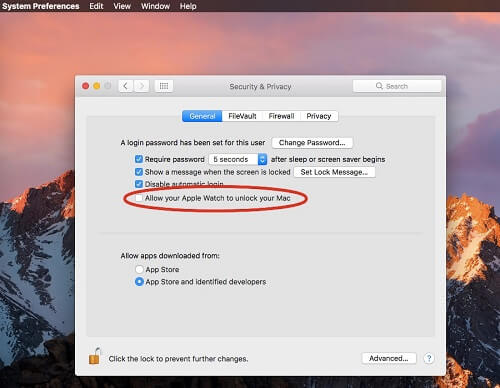
Existe la posibilidad de que le aparezca una ventana, donde se le pedirá que cree una contraseña para su cuenta de usuario de Mac, y también se le pedirá que introduzca una contraseña para su cuenta ID de Apple, además debe estar pendiente de su Apple Watch, aparte de su equipo Mac, porque los dispositivos comenzaran a asociarse utilizando iCloud, y al terminar le mostrara un mensaje que dirá Encendido.
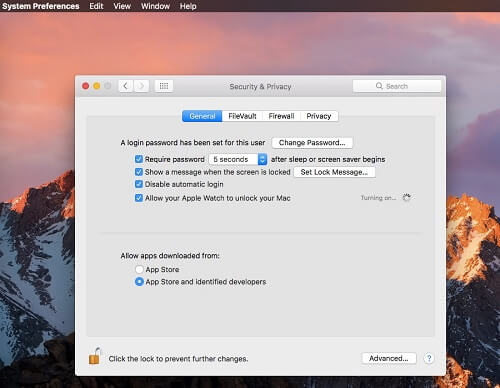
Si el mensaje llega a desaparecer de una vez, y la casilla queda marcada, entonces la característica Auto Unlock se encendió.
Cómo usar Auto Unlock para desbloquear su Mac usando su Apple Watch
Al activar ya la característica, solo le queda aprender cómo usarla. La verdad no es nada complicado, solo debe usar su Apple Watch cuando su equipo Mac se despierte del sueño, y listo, usted ingresara en su cuenta de usuario sin necesidad de utilizar ninguna contraseña. Por supuesto, para mantener la seguridad y la comodidad de los usuarios, cuando su equipo Mac se desbloque de forma automática, se le enviara una notificación a su Apple Watch.
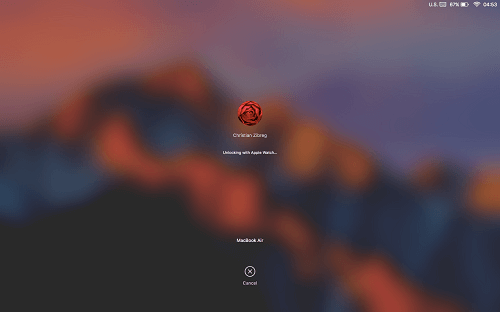
El proceso puede tardar unos pocos segundos, y adicionalmente le aparecerá una ventana en su Mac que le dirá que está accediendo utilizando su Apple Watch. Es importante mencionar que, cuando usted se aleje de su equipo Mac, ninguna persona podrá tener acceso a su equipo, esto se debe a que, como ya se le menciono, Auto Unlock utiliza la información de proximidad de Bluetooth.
Problemas con Auto Unlock
Mientras realiza cualquiera de los procesos antes mencionados, existe la posibilidad de que encuentre algunos problemas, claro que esto es bastante inusual. Uno de los problemas que podría encontrarse, es a la hora de activar Auto Unlock, porque puede que, cuando quiera activar la característica le salga un mensaje que diga que no puede activar Auto Unlock en ese momento, o quizás la casilla no se vea, esto se puede solucionar reiniciando el equipo.
En caso de que, la casilla no aparezca luego de que reinicio su equipo, tiene que volver a verificar que usted cumple con los requisitos necesarios, los cuales se le mencionaron anteriormente, para poder usar Auto Unlock, además debe saber que, Auto Unlock no puede ser utilizado en su iPhone.
Otro detalle importante es que, si su Apple Watch aparece en la página web de Apple ID como un dispositivo no confiable, Auto Unlock no le funcionara. Esto se puede solucionar desvinculando su Apple Watch de su iPhone, y luego volverlos a sincronizar usando una copia de seguridad.
Además si el inicio de sesión automática se encuentra activado en su equipo, Auto Unlock no le funcionara, esta opción la puede desactivar en las Preferencias del sistema, en la sección de Usuarios y Grupos, encontrara esta opción solo deberá colocarla en Off o apagado.
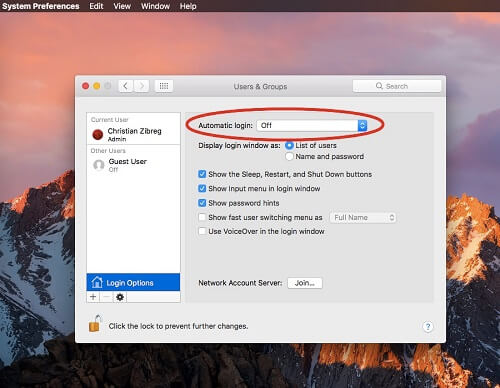
Adicionalmente debe tener en cuenta otro detalle, podrá acceder a su Mac usando Auto Unlock cuando este equipo despierte de su sueño, pero si reinicia su equipo, o cuando lo encienda, usted se verá obligado a introducir una contraseña para acceder a su cuenta de usuario, esto se debe al mismo diseño de Auto Unlock.
Es muy interesante, el duro trabajo de la compañía Apple para mejorar la seguridad de todos sus usuarios, Auto Unlock es un claro ejemplo de ese duro trabajo, porque realmente no solo le ayudara a ahorrar tiempo, sino que también mejora la seguridad de su dispositivo, porque como bien debe saber, existen distintas formas para interceptar las contraseñas de los usuarios, pero si no tiene la necesidad de ingresar usando una contraseña, los hackers no tienen nada que interceptar.
Si posee los dispositivos necesarios, y todos cumplen con los requisitos, no debería dudar en probar Auto Unlock.




